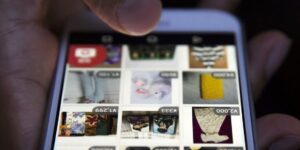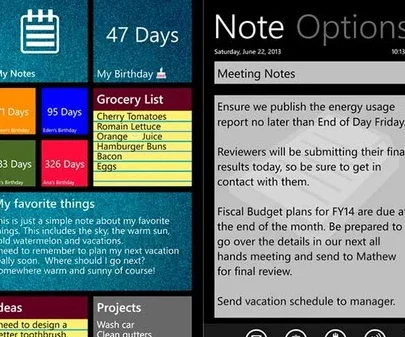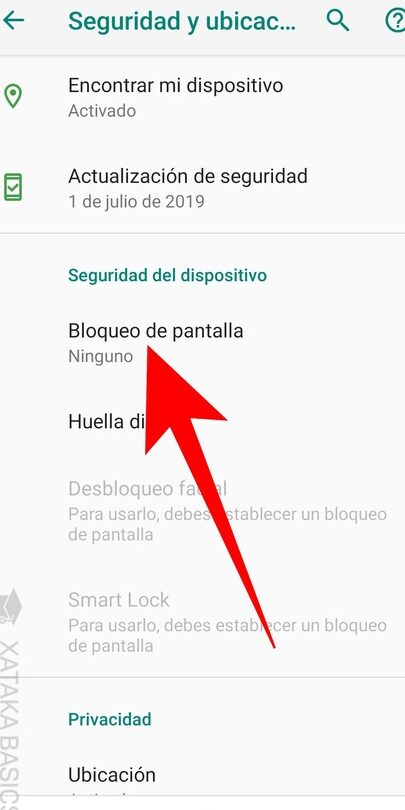Organizar las aplicaciones en tu iPhone puede ayudarte a mantener tu pantalla de inicio ordenada y facilitar el acceso a tus aplicaciones favoritas. Afortunadamente, Apple ha hecho que sea muy sencillo organizar las aplicaciones en carpetas en tu iPhone. En esta guía paso a paso, te mostraré cómo hacerlo.
Organizando aplicaciones en carpetas en iPhone
El primer paso para organizar tus aplicaciones en carpetas en tu iPhone es mantener pulsado el fondo de la pantalla de inicio. Esto hará que las aplicaciones comiencen a temblar y te permitirá realizar cambios en la organización de tus aplicaciones.
Mantén pulsado el fondo de la pantalla de inicio
Para comenzar a organizar tus aplicaciones en carpetas, mantén pulsado el fondo de la pantalla de inicio hasta que las aplicaciones comiencen a temblar. Esto indica que estás en el modo de edición y puedes realizar cambios en la organización de tus aplicaciones.
Crear una carpeta arrastrando una app sobre otra
Una vez que las aplicaciones comiencen a temblar, puedes crear una carpeta arrastrando una aplicación sobre otra. Para hacer esto, simplemente mantén pulsada una aplicación y arrástrala sobre otra aplicación que deseas agrupar en la misma carpeta.
Arrastra otras apps a la carpeta
Una vez que hayas creado una carpeta, puedes arrastrar otras aplicaciones a la carpeta para agregarlas. Simplemente mantén pulsada una aplicación y arrástrala sobre la carpeta que deseas agregarla. Puedes repetir este proceso para agregar todas las aplicaciones que desees a la carpeta.
Tener varias páginas de apps en la carpeta
Si tienes muchas aplicaciones que deseas organizar en una carpeta, puedes tener varias páginas de aplicaciones dentro de la carpeta. Para hacer esto, simplemente arrastra una aplicación hacia el borde de la carpeta y se creará una nueva página dentro de la carpeta. Puedes deslizarte entre las diferentes páginas de aplicaciones dentro de la carpeta deslizando el dedo hacia la izquierda o hacia la derecha.
Cambiar el nombre de la carpeta
Una vez que hayas creado una carpeta, es posible que desees cambiar su nombre para que refleje el contenido de las aplicaciones que contiene. Afortunadamente, cambiar el nombre de una carpeta en tu iPhone es muy sencillo.
Mantén pulsada la carpeta
Para cambiar el nombre de una carpeta, simplemente mantén pulsada la carpeta en la pantalla de inicio. Esto hará que las aplicaciones dejen de temblar y se mostrará un menú emergente.
Toca Renombrar
En el menú emergente, toca la opción «Renombrar». Esto abrirá el teclado en tu iPhone y te permitirá escribir un nuevo nombre para la carpeta.
Escribe un nuevo nombre
Una vez que hayas seleccionado la opción «Renombrar», podrás escribir un nuevo nombre para la carpeta utilizando el teclado en tu iPhone. Simplemente escribe el nuevo nombre y luego toca «Listo» en el teclado para guardar el cambio.
Consejos adicionales
Aquí hay algunos consejos adicionales para organizar tus aplicaciones en tu iPhone:
Si las apps comienzan a temblar, toca el fondo de la pantalla de inicio e inténtalo de nuevo
Si las aplicaciones comienzan a temblar y no estás en el modo de edición, simplemente toca el fondo de la pantalla de inicio para salir del modo de edición. Luego, mantén pulsado el fondo de la pantalla de inicio nuevamente para volver al modo de edición y realizar cambios en la organización de tus aplicaciones.
Organizar las aplicaciones en tu iPhone puede ayudarte a mantener tu pantalla de inicio ordenada y facilitar el acceso a tus aplicaciones favoritas. Sigue esta guía paso a paso y estarás en camino de tener una pantalla de inicio organizada en poco tiempo.